|
RED MOON

Ringrazio Jille per avermi permesso di tradurre i suoi tutorial.

qui puoi trovare qualche risposta ai tuoi dubbi.
Se l'argomento che ti interessa non è presente, ti prego di segnalarmelo.
Questo tutorial è stato creato da Jille con PSPX3, ma può essere eseguito anche con le altre versioni di PSP.
Per tradurlo, ho usato PSP X.
Occorrente:
Materiale qui
Tubes:
deco28.pspimage
Ginatubes femmes 1346.pspimage
Lonely_Beauty.pspimage
The_Blood_Moon.pspimage
Tekstfile-Text_Jille
Maschera @nn_130610_mask_010_tdstudio.PspMask
Ringrazio i creatori di tubes e del materiale grafico. Senza il loro lavoro questo tutorial non esisterebbe.
Filtri:
in caso di dubbi, ricorda di consultare la mia sezione filtri qui
VM Instant Art - Three Cuts qui
Andromeda - Perspective qui
Alien Skin Eye Candy 5 Impact - Perspective Shadow e Backlight qui

Metti la maschera nella cartella Maschere,
e apri il resto del materiale in PSP.
Imposta il colore di primo piano con il colore #99b4d7,
e il colore di sfondo con #3c5dba.
Passa il colore di primo piano a Gradiente di primo piano/sfondo, stile Sprazzo di luce.
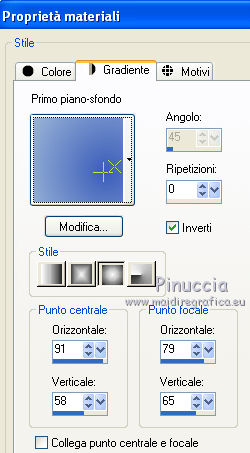
1. Apri una nuova immagine trasparente 900 x 750 pixels.

2. Riempi  l'immagine trasparente con il gradiente. l'immagine trasparente con il gradiente.
3. Effetti>Plugins>VM Instant Art - Three Cuts.
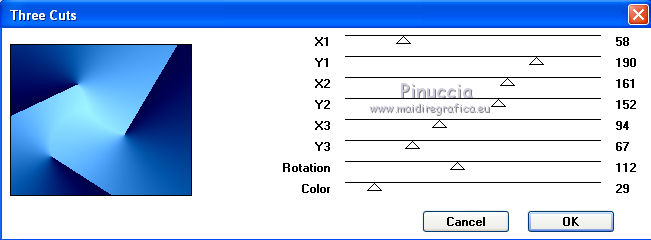
4. Regola>Sfocatura>Sfocatura radiale.

5. Livelli>Nuovo livello raster.
6. Riempi  con il colore di primo piano. con il colore di primo piano.
7. Livelli>Carica/Salva maschera>Carica maschera da disco.
Cerca e carica la maschera @nn_130610_mask_010_tdstudio.
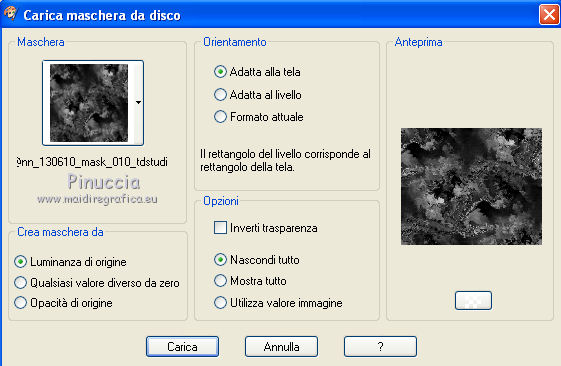
Livelli>Unisci>Unisci gruppo.
8. Effetti>Effetti 3D>Sfalsa ombra.
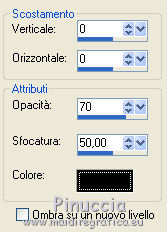
9. Livelli>Unisci>Unisci giù.
10. Attiva lo strumento Selezione  , ,
clicca sull'icona Selezione personalizzata 
e imposta i seguenti settaggi:

11. Selezione>Innalza selezione a livello.
12. Effetti>Effetti di distorsione>Vento - da sinistra - intensità 50.

13. Ripeti l'Effetto Vento, questa volta da destra.

14. Effetti>Effetti di trama>Intessitura,
colore intessitura: bianco; colore spazio: colore di sfondo.
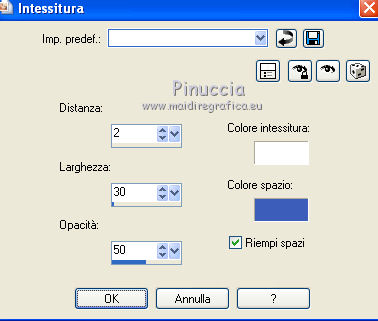
15. Selezione>Deseleziona.
16. Effetti>Plugins>Andromeda - Perspective.
Clicca su Presets:

e imposta i seguenti settaggi; clicca poi sul segno di spunta per applicare il filtro.
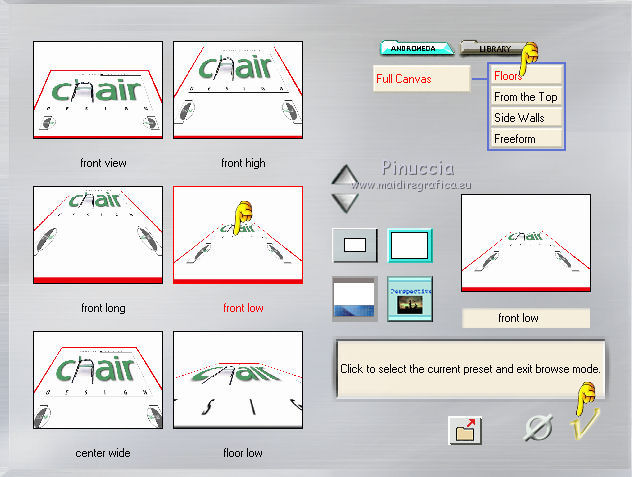
Di nuovo clicca sul segno di spunta per uscire dal filtro.
17. Effetti>Effetti di immagine>Scostamento.
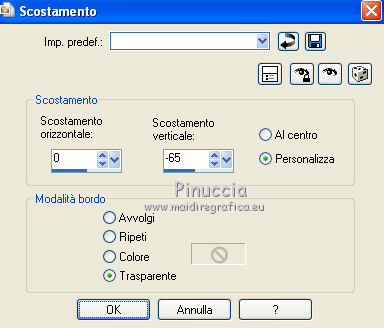
18. Apri il tube The_Blood_Moon.pspimage e vai a Modifica>Copia.
Torna al tuo lavoro e vai a Modifica>Incolla come nuovo livello.
19. Sposta  il tube in alto contro il bordo. il tube in alto contro il bordo.
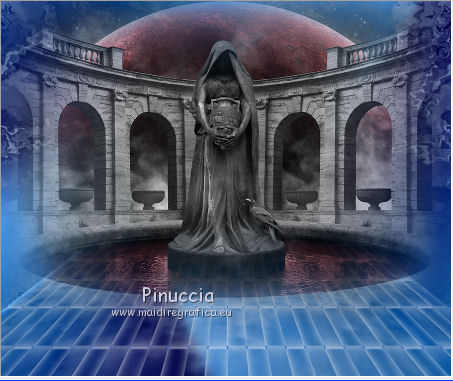
20. Effetti>Effetti 3D>Sfalsa ombra:

21. Apri il tube Lonely_Beauty.pspimage e vai a Modifica>Copia.
Torna al tuo lavoro e vai a Modifica>Incolla come nuovo livello.
22. Spostalo  in basso come nell'esempio. in basso come nell'esempio.
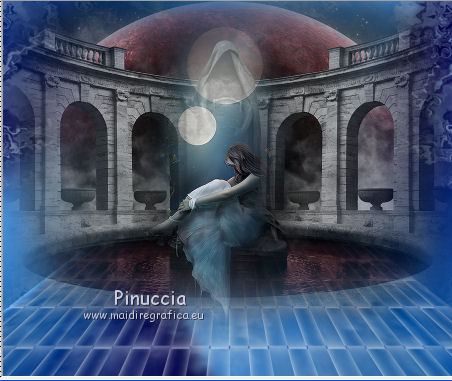
23. Effetti>Effetti di foto>Film e Filtri.
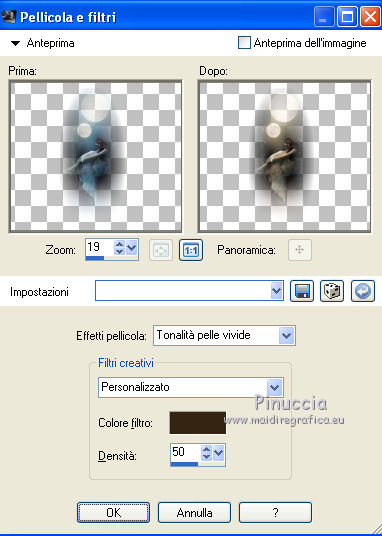
se stai usando una versione precedente di PSP, non troverai questo effetto.
sotto il tube prima e dopo l'applicazione dell'Effetto.

Puoi saltare il passaggio oppure usa il tube al quale ho applicato l'effetto qui
24. Effetti>Effetti 3D>Sfalsa ombra, con i settaggi precedenti.
25. Apri Deco28 e attiva il livello "Ebene 6".
Modifica>Copia.
Torna al tuo lavoro e vai a Modifica>Incolla come nuovo livello.
26. Posiziona  il tube come nell'esempio. il tube come nell'esempio.
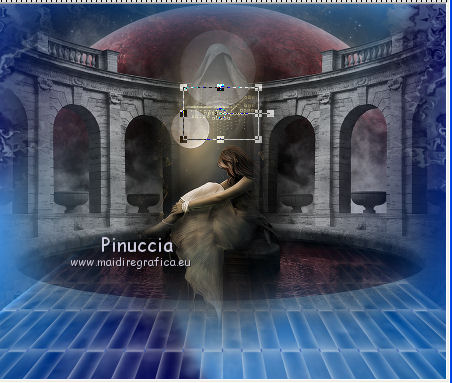
27. Effetti>Effetti 3D>Sfalsa ombra, con i settaggi precedenti.
28. Immagine>Aggiungi bordatura, 1 pixel, simmetriche, con il colore di primo piano.
29. Selezione>Seleziona tutto.
30. Immagine>Aggiungi bordatura, simmetriche non selezionato, con il colore #718395.
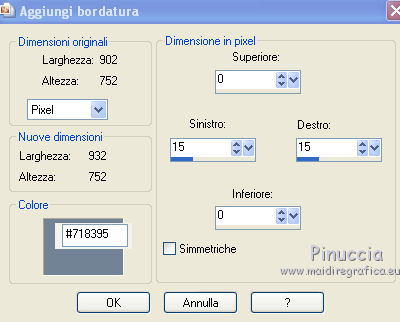
31. Selezione>Inverti.
32. Selezione>Innalza selezione a livello.
33. Selezione>Deseleziona.
34. Effetti>Plugins>Alien Skin Eye Candy 5 Impact - Perspective Shadow.
seleziona Drop Shadow,Blurry e ok.
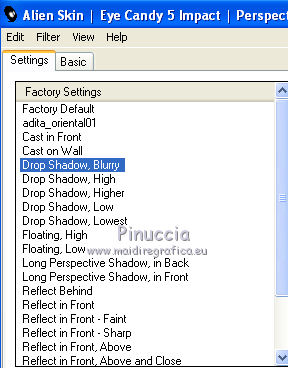
35. Effetti>Plugins>Alien Skin Eye Candy 5 Impact - Motion Trail.
Seleziona Jumping off a Cliff e ok.
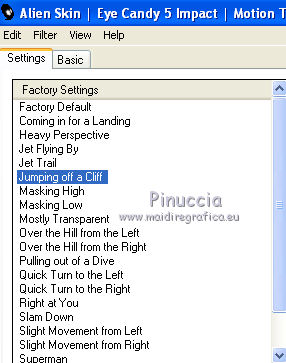
36. Selezione>Seleziona tutto.
37. Immagine>Aggiungi bordatura, simmetriche non selezionato, con il colore bianco.
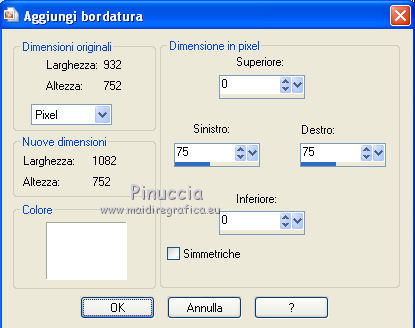
38. Selezione>Inverti.
39. Selezione>Innalza selezione a livello.
40. Effetti>Effetti di trama>Trama - seleziona la trama Asfalto con i seguenti settaggi.
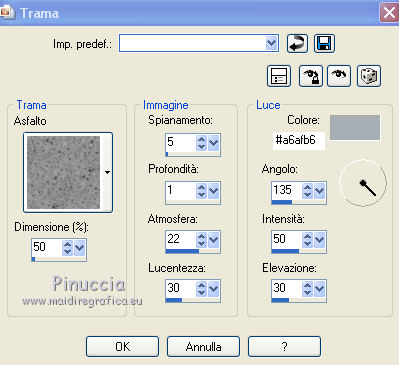
41. Selezione>Deseleziona.
42. Effetti>Plugins>Alien Skin Eye Candy 5 Impact - Backlight.
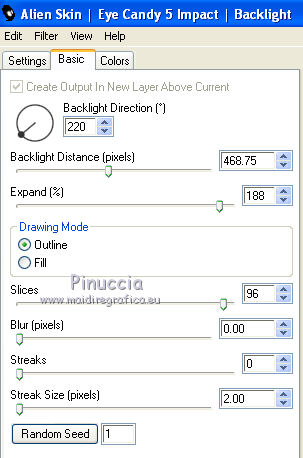 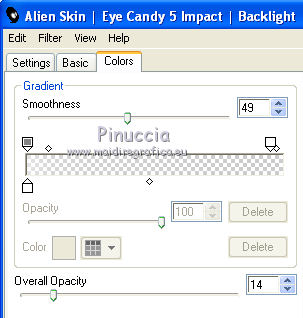
43. Apri il tube Ginatubes femme 1346.pspimage e vai a Modifica>Copia.
44. Torna al tuo lavoro e vai a Modifica>Incolla come nuovo livello.
45. Spostalo  tutto a sinistra, come nell'esempio. tutto a sinistra, come nell'esempio.

46. Effetti>Effetti 3D>Sfalsa ombra.
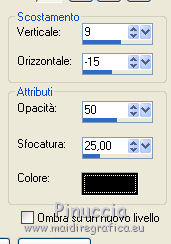
47. Livelli>Duplica.
Immagine>Rifletti.
Livelli>Unisci>Unisci tutto.
48. Immagine>Ridimensiona, a 900 pixels di larghezza, tutti i livelli selezionato.
49. Regola>Messa a fuoco>Metti a fuoco.
50. Immagine>Aggiungi bordatura, 1 pixel, simmetriche, con il colore di sfondo.
51. Selezione>Seleziona tutto.
52. Immagine>Aggiungi bordatura, 50 pixels, simmetriche, con il colore bianco.
53. Selezione>Inverti.
54. Regola>Sfocatura>Sfocatura radiale.

55. Effetti>Effetti 3D>Ritaglio.

56. Selezione>Deseleziona.
57. Attiva lo strumento Forme ellisse 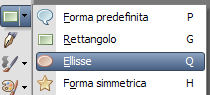 con i seguenti settaggi. con i seguenti settaggi.
nel mio esempio ho impostato la larghezza a 4 pixels, per vedere meglio l'ovale; in ogni caso questo settaggio non è condizionante per quello che dovrai fare.

Chiudi il colore di sfondo e traccia un ovale come nel mio esempio.
58. Attiva lo strumento Testo  e l'ellisse verrà "ingabbiata" dalla griglia dello strumento. e l'ellisse verrà "ingabbiata" dalla griglia dello strumento.
In questo modo potrai, usando i nodi della gabbia, correggere dimensioni e posizione dell'ovale.

59. Inverti i colori nella paletta dei materiali, cliccando sulla piccola freccia tra le due palette.
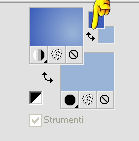
60. Scegli un font e imposta i seguenti settaggi (dovrai regolare la dimensione a seconda del testo, del font scelto e della versione di PSP che stai usando).

Punta il mouse nel punto in cui intendi iniziare il testo e, quando vedrai la A sottolineata da una mezza luna,
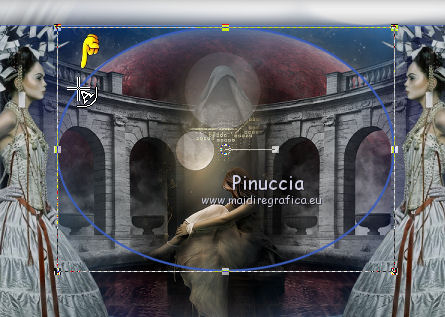
clicca con il tasto sinistro del mouse per attivare la finestra del testo.
Scrivi il tuo testo controllandone la posizione.

61. Nella paletta dei livelli apri il menu del livello cliccando sul segno + e chiudi il livello dell'ovale che ti è servito da guida.
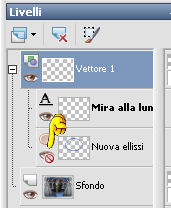
61. Livelli>Converti in livello raster e l'ovale sparirà.
62. Effetti>Effetti 3D>Sfalsa ombra.

64. Immagine>Aggiungi bordatura, 1 pixel, simmetriche, con il colore di primo piano (o, se preferisci, con un colore scuro).
65. Aggiungi il tuo nome e/o il tuo watermark su un nuovo livello.
66. Livelli>Unisci>Unisci tutto.
67. Immagine>Ridimensiona, a 950 pixels di larghezza, o della misura che preferisci.
68. Regola>Messa a fuoco>Metti a fuoco.
Salva in formato jpg.

Se hai problemi o dubbi, o trovi un link non funzionante,
o anche soltanto per un saluto, scrivimi
4 Dicembre 2010
|

